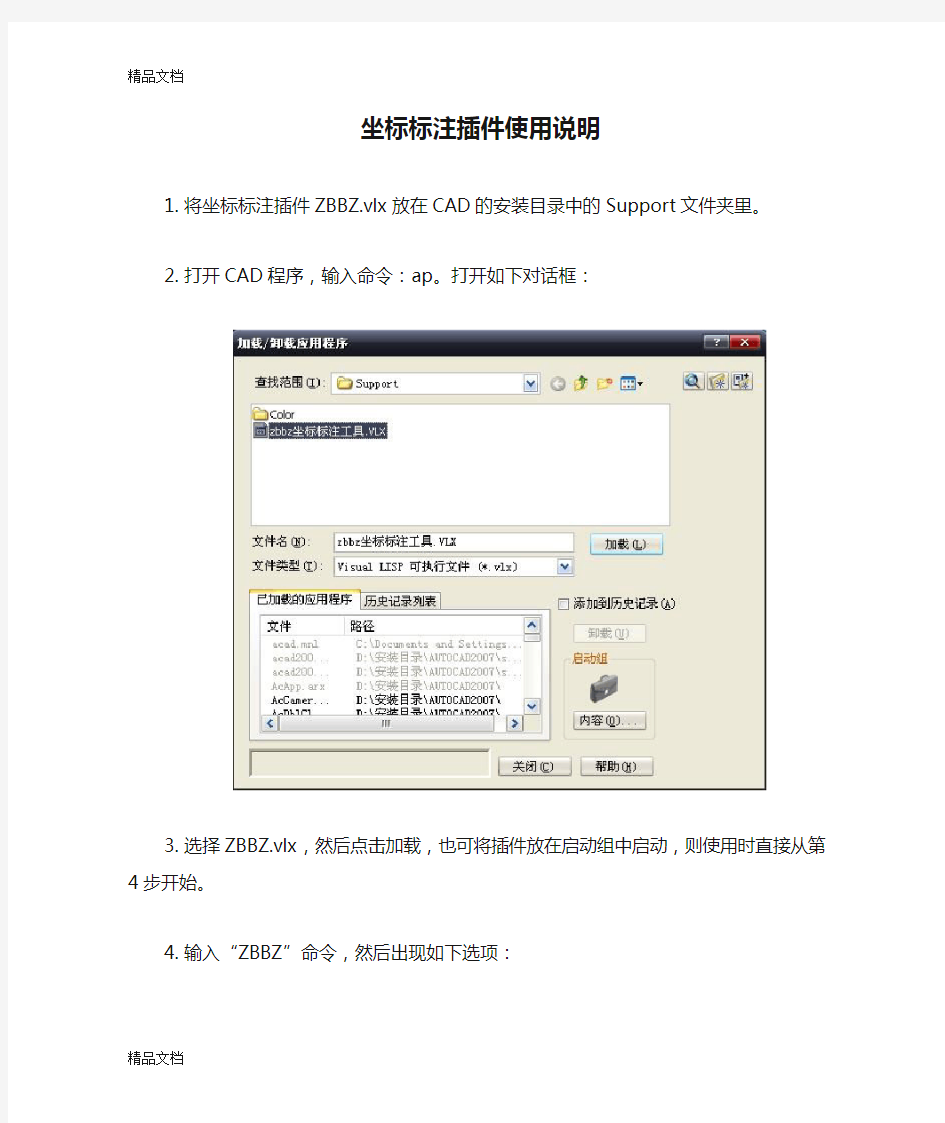
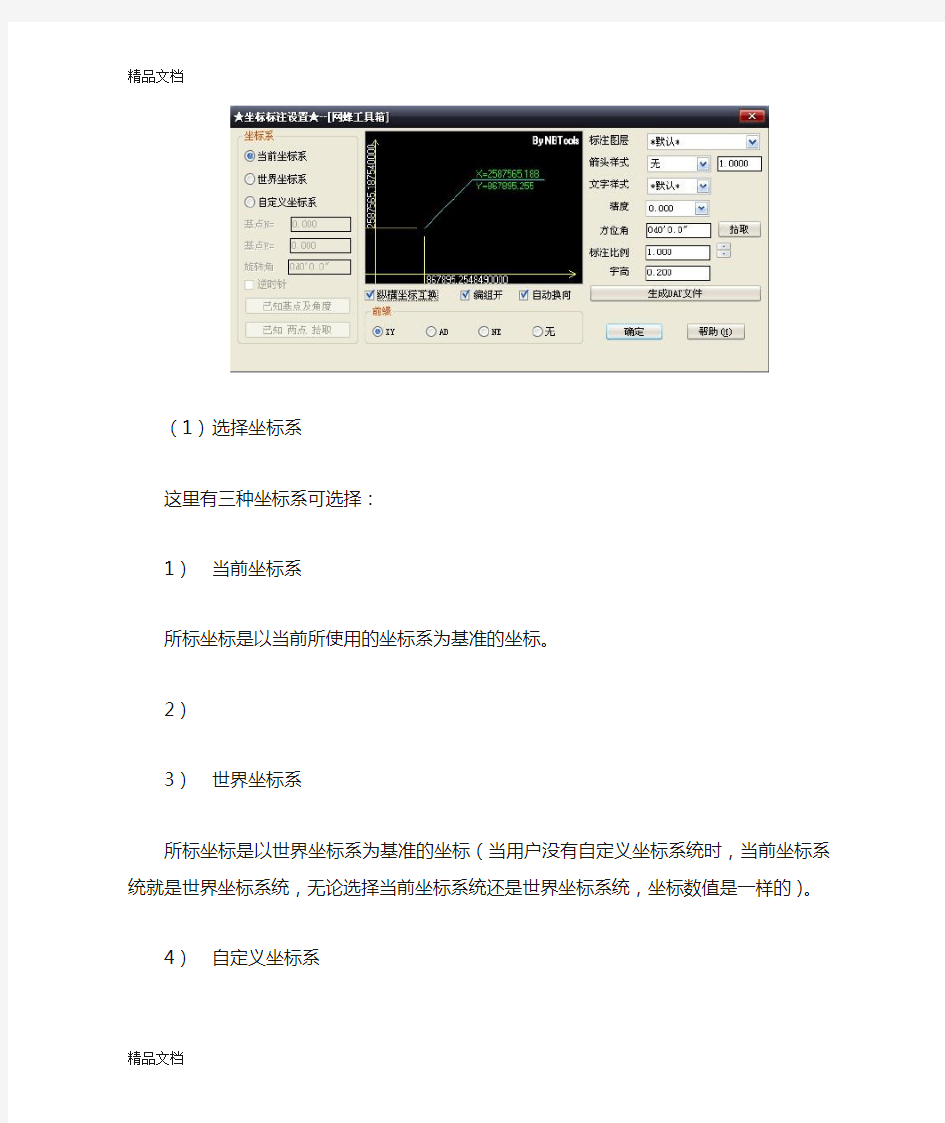
坐标标注插件使用说明
1.将坐标标注插件ZBBZ.vlx放在CAD的安装目录中的Support文件夹里。
2.打开CAD程序,输入命令:ap。打开如下对话框:
3.选择ZBBZ.vlx,然后点击加载,也可将插件放在启动组中启动,则使用时直接从第4步
开始。
4.输入“ZBBZ”命令,然后出现如下选项:
(1)选择坐标系
这里有三种坐标系可选择:
1)当前坐标系
所标坐标是以当前所使用的坐标系为基准的坐标。
2)
3)世界坐标系
所标坐标是以世界坐标系为基准的坐标(当用户没有自定义坐标系统时,当前
坐标系统就是世界坐标系统,无论选择当前坐标系统还是世界坐标系统,坐标
数值是一样的)。
4)自定义坐标系
选择该坐标系是在图中已有其它坐标数值,而当前又想使原坐标系与CAD显示
坐标系直接转换时使用。有两种方法可以选择:已知基点及角度和已知两点选
取。当选择已知基点及角度时,需要你在CAD中指定自定义坐标的基点(可点
取也可输入精确坐标),然后选择X轴的角度(可点取也可输入精确角度);而
选择已知两点选取时,需要你在CAD中选择两个已知的坐标,然后输入该坐标
的数值即可完成。
(2)
(3)选择纵横坐标互换:一般来讲,测绘院提供的测绘坐标和CAD坐标X,Y值是相反的,如果是反的就需要勾此选项。
(4)
(5)自动换向:如果勾选此项,则标注坐标根据标注的具体位置选择标在坐标点的左侧还是右侧。
(6)
(7)前缀选项:XY一般是测绘坐标;AB是局部区域的施工坐标;NE;无。坐标以你选择的前缀开头。
(8)标注图层:选择标注坐标的图层。
(9)箭头样式:挑选箭头样式。
(10)
(11)文字样式:选择已经设置好的文字样式(与CAD中文字样式设置同步)。
(12)精度:选择标注坐标的精度。
(13)方位角:确定标注坐标文字的倾斜角度(可在图中拾取)。
(14)标注比例:选择标注比例。如坐标X=1000,y=1000,当选择1:1时,标注出来是X=1000,y=1000;当选择1:1000时,标注出来时X=1000000,y=1000000。(15)
(16)字高:确定标注文字的高度。
下图是按公司的协同要求而设置的参数:
5.
6.设置完后点击确定,在CAD图中直接点击要标注坐标的地方即可。
注:在设置过参数后,打开同一张CAD图时,无需再设置参数。
闲话不说,直接上链接 https://www.doczj.com/doc/9e11262514.html,/s/122MWa abaqus 6.13对操作系统的新要求: 自abaqus 6.13版本开始,将不再支持windows 的32位操作平台; 同时,也不再支持windows xp和 windows vista操作系统; 安装: 1. Run "Install Abagus Product & Licensing" 2. In SIMULIA FLEXnet License Server window select "Just install the license utilities" NOTE: If you already have SIMULIA FLEXnet License Server for ABAQUS 6.12-3 installed and running you can use it for 6.13-1 too 3. After finishing License Utilities setup copy files "ABAQUS.lic" and "ABAQUS.log" to
超详细A b a q u s安装教 程 Pleasure Group Office【T985AB-B866SYT-B182C-BS682T-STT18】
Abaqus2017 安装教程 将安装镜像加载至虚拟光驱 以管理员身份运行J:\1下的,保持默认点击下一步。 首先安装的是拓展产品文档,点击“下一步”,选择安装目标,并点击“下一步” 选择文档需要包含的部件,并点击“下一步” 提示程序安装信息足够,点击“安装” 提示SIMULIA 2017文档安装成功,点击“关闭”。 接着会自动弹出Abaqus Simulation Services,修改安装目标地址,并点击“下一步” 选择您需要的部件,并点击“下一步” 检测安装信息足够,点击“安装”, 提示安装成功够点击“关闭” 接来下会自动安装Abaqus Simulation Services CAA API,点击“下一步”, 选择您需要的安装的部件,点击下一步 安装完成后“关闭” 接下来是自动安装 Abaqus CAE 找到安装包里的_SolidSQUAD_文件夹,将里面的License文件复制到Abaqus安装目录里的SIMULIA文件夹里。然后打开License文件夹,改.lic许可证文件的计算机名,同时再新建一个.log日志文件。 粘贴到D:\SIMULIA 下 在License下新建一个文本文档,重命名为 用记事本打开 使用计算机名替换this_host 保存后退出。 以管理员方式打开,点击Config Services,按如下配置 点击Save Service。切换到Start/Stop/Reread选项卡,点击Stop Server,再点击Start Server。下面提示Server Start Successful则配置成功。关闭窗口。 回到Abaqus CAE的安装界面。 在License Server 1 中输入27011@DESKTOP-Q8CNNLR 注:DESKTOP- Q8CNNLR 是计算机的用户名。点击下一步。 点击下一步 修改目录,点击下一步 设置工作空间路径,建议选择较大的硬盘分区。点击“下一步” 信息确认无误开始安装。 点击Continue 提示Abaqus CAE安装完成,点击关闭。 下面是Tosca 2017的安装。根据需求选择安装。 根据需求选择接口 若安装按ANSA可选择路径,没有则直接下一步。 若没有安装Fluent ,取消勾选FLUENT 剩下步骤类似上面。最后点击安装。 最后是 Isight 2017的安装。步骤后之前相同,一直点下一步记忆可以了
ABAQUS6.13百度网盘!附中英文安装教程,win8.1测试通 过,需要的人拿去! 作者: 909933622(站内联系TA)发布: 2013-10-11 闲话不说,直接上链接 https://www.doczj.com/doc/9e11262514.html,/s/122MWa abaqus 6.13对操作系统的新要求: 自abaqus 6.13版本开始,将不再支持windows 的32位操作平台; 同时,也不再支持windows xp和windows vista操作系统; 安装: 1. Run "Install Abagus Product & Licensing" 2. In SIMULIA FLEXnet License Server window select "Just install the license utilities " NOTE: If you already have SIMULIA FLEXnet License Server for ABAQUS 6.12-3 inst alled and running you can use it for 6.13-1 too 3. After finishing License Utilities setup copy files "ABAQUS.lic" and "ABAQUS.log" to
64位Abaqus2016 Win7安装教程 (一颗星星亲测安装)(关闭防火墙)(关闭杀毒软件)Abaqus2016安装共分为三部分,即License、Solver、CAE,这三部分依次安装。安装文件夹下的内容如下图所示。1位License,2为Solver安装部分,3位CAE安装部分。安装前需要将IE浏览器升级至IE10或IE11,我升级至IE10。 1.License安装 1.在_SolidSQUAD_文件夹下,将所有的文件复制到您要安装的文件夹下,如我的安装文件夹为C:\Simulation Software\ABAQUS 2016\License。 2.复制完成后,打开ABAQUS.lin文件,以记事本格式,如下图,将this_host改为您的计算机名,切记其余的不要改动。
3.右键点击server_install.bat,以管理员身份打开。(只需打开以下即可)。 4.右键点击Imtools.exe,出现下图。 5. 点击Config Serverce,出现下图,选在第1步中复制后的文件,此处和Abaqus 以前的版本一致。 6.点击Start/Stop/Reread,再点击Start Server。
7.至此License安装完成。环境变量不需设置。 2. Solver安装 1. 首先安装3DEXPERIENCE_AbaqusSolver,打开此文件夹,以管理员身份运行Steup.exe。 2.点击下一步。 3.选择安装目录,并下一步。
4.点击下一步。 5.点击安装。 6.安装过程中
7.显示安装完成。 8. 安装CAA_3DEXPERIENCE_AbaqusSolver,打开此文件夹,以管理员身份运行Steup.exe。 9.
a b a q u s正确安装教程 The latest revision on November 22, 2020
Win7下安装ABAQUS:详细图文安装过程 详细安装过程如下: 一、安装许可证文件 1、运行文件,出现如下界面, 2、选择Next 3、提示安装C++2005和2008,点击OK,根据提示安装 4、弹出提示窗口,点击continue ; 5、点击next
6、不用勾选,点击next 7、默认选择第一个,点击 next 8、自动生成计算机名,记住自己的Hostname,点击Next 9、默认选择第一个,这里要点选第二个,然后 next 10、选择许可证安装位置,默认C:\SIMULIA,这里改成你想要安装的位置,本人安装在D:\SIMULIA,点击next 11、弹出提示窗口,点击yes,之后进行安装,很快安装完成出现如下界面,点击done,完成安装 12、出现如下界面提示安装products,先不要点next,先进行许可证文件的修改 。 二、修改许可证文件 13、将 E:\soft\\_SolidSQUAD_\Windows\SIMULIA\License文件夹打开
14、用记事本打开文件,将
A B A Q U S正确安装教 程 SANY标准化小组 #QS8QHH-HHGX8Q8-GNHHJ8-HHMHGN#
Win7下安装ABAQUS:详细图文安装过程 详细安装过程如下: 一、安装许可证文件 1、运行文件,出现如下界面, 2、选择Next 3、提示安装C++2005和2008,点击OK,根据提示安装 4、弹出提示窗口,点击continue ; 5、点击next 6、不用勾选,点击next
7、默认选择第一个,点击 next 8、自动生成计算机名,记住自己的Hostname,点击Next 9、默认选择第一个,这里要点选第二个,然后 next 10、选择许可证安装位置,默认C:\SIMULIA,这里改成你想要安装的位置,本人安装在D:\SIMULIA,点击next 11、弹出提示窗口,点击yes,之后进行安装,很快安装完成出现如下界面,点击done,完成安装 12、出现如下界面提示安装products,先不要点next,先进行许可证文件的修改 。 二、修改许可证文件 13、将 E:\soft\\_SolidSQUAD_\Windows\SIMULIA\License文件夹打开 14、用记事本打开文件,将
16、将打开并清空, 本机是在E:\SIMULIA\License. 17、打开E:\SIMULIA\License中的,打开Config Services,进行如图设置,后点击Save Services。 18、点击Start/Stop/Reread选项卡,点击Start Service,提示Server Start Successful.如果提示失败,需要重新操作直到成功,进行下一步。 19、添加系统环境变量: -新建,设置环境变量,变量值为27011@idea-PC 三、安装ABAQUS . 20、点击刚才的安装窗口中的yes,然后next 21、弹出提示窗口,提示安装HPC MPI,点击 OK 22、在License server1中输入27011@
Win7下安装ABAQUS Abaqus6.14详细图文安装过程 详细安装过程如下: 一、安装许可证文件 1、运行setup.exe 文件,出现如下界面, 2、选择Next 3、提示安装C++2005和2008,点击0K根据提示安装 4、弹出提示窗口,点击co ntinue [M PORTA NT — t Cntinue ___________________j _______________________ 5、点击next 6、不用勾选,点击next 7、默认选择第一个,点击next
8自动生成计算机名,记住自己的Host name,点击Next 9、默认选择第一个,这里要点选第二个,然后 next 10、选择许可证安装位置,默认C:\SIMULIA ,这里改成你想要安装的位置,本人安装在D:\SIMULIA ,点击next 11、弹出提示窗口,点击 yes,之后进行安装,很快安装完成出现如下界面,点击done,完成安装 12、出现如下界面提示安装products ,先不要点next ,先进行许可证文件的修改 。 二、修改许可证文件 13、将 E:\soft\SIMULIA_ABAQUS_6.14-1_x64_Win_Linux_SSQ\_SolidSQUAD_\Windows \SIMULIA\License 文件夹打开 14、用记事本打幵ABAQUS.lic文件,将vhostname>改成自己的计算机名,ID —定不要修改,并且记下来,成败关键 15、之后进行保存关闭 16、将abaqus.log打幵并清空,
本机是在E:\SIMULIA\License. 17、打幵E:\SIMULIA\License 中的lmtool.exe ,打幵Config Services ,进行如图设置,后点击Save Services 。 18、点击Start/Stop/Reread 选项卡,点击Start Service,提示Server Start Successful.如果提示失败,需要重新操作直到成功,进行下一步。 19、添加系统环境变量: -新建,设置环境变量,变量值为27011@idea-PC 三、安装ABAQUS 6.14. 20、点击刚才的安装窗口中的yes,然后next 21、弹出提示窗口,提示安装HPC MP,点击 OK 22、在License server1 中输入27011@
Abaqus安装 一,安装visual.studio.2008 虚拟光驱打开,只需在安装时选择custom,然后在C++下选X64位。 二、fortan安装 虚拟光驱载入https://www.doczj.com/doc/9e11262514.html,piler.Professional.v11.1.038-SPYRAL,安装,需要license文件时,选择E:\张海\新程序\新 ABAQUS\fortranv9.1\https://www.doczj.com/doc/9e11262514.html,piler.Pro.v9.1.024\Crack文件夹中的intel_TBE. 三、ABAQUS安装 1.虚拟光驱载入DVD2,安装document,直接安装即可。 2.虚拟光驱载入DVD1,安装license和product,首先安装license,安装license utility。 3.安装之后,点程序abaqus licensing 中licensing utilities,配置license service。 点config service,service name可随便起,path to the lmgrd.exe,可直接点browse 打开lmgrd.exe。在abaqus盘中,crack文件夹中aba6101,复制到其它目录下,用记事本打开,把第一行的server变为计算机的名字。 然后path to the license file,选择刚改过的aba6101.dat文件。Log file是不需要的。配置完成,点use service 和 start server at power up,然后点save service。然后点start/stop/reread,点start server。 4.之后开始安装products,其中一部中license server 1 应填写27011@zhanghai(计算 机名)。然后装products其中有一部是microsoft HPC MPI Redistributable Pack可能安装不了,这个是做并行计算用的,可不用管,直接继续安装abaqus。 四、调整 1.找fortran安装文件夹中C:\Program Files (x86)\Intel\Compiler\11.1\038\bin\intel64\ifortvars_intel64.bat,将ifortvars_intel64.bat,找到这个路径。 2.打开abaqus安装目录的command文件夹D:\SIMULIA\Abaqus\Commands,找aba6101这个文件,点编辑,原来为 @echo off "d:\SIMULIA\Abaqus\6.10-1\exec\abq6101.exe" %* 改为 @call "C:\Program Files (x86)\Intel\Compiler\11.1\038\bin\intel64\ifortvars_intel64.bat" @echo off "d:\SIMULIA\Abaqus\6.10-1\exec\abq6101.exe" %* 然后保存即可。 五、验证 程序-abaqus6.10-1,——abaqus verification,进行验证。
1. 虚拟光驱载入文件,右键打开,打开shooters文件,将abaqus68_SummerEdition 用记事本打开,this_host改为本机计 算名,27003改为27000.另存为其他目录 2. 点击setup,安装html document,会得到一个url。 3. 安装license(L:\win86_32\license\Windows\Disk1\InstData\VM)填入自己的hostname ->next 4. 安装程序询问license的安装方式,选择下面的那种,即“just install the licenseing utilities” 5. 安装完后将第一步的dat文件复制到C:\SIMULIA\License目录。运行(****没弹出对话框,需自己执行lmtools.exe*****)license utilities, 在config service中,service name: abaqus flexlm license server; 在“Path to the lmgrd.exe file”一栏中,选择指向“C:\SIMULIA\License\lmgrd.exe” 在“Path to the license file”一栏中, 选择指向“C:\SIMULIA\License\ABAQUS68_SUMMEREDITION.DAT”(第一步更改后的dat文件) 在“Path to the debug log file”一栏中,选择指向“abaqus.log”(abaqus.log文件可以自己新建) Save service, 再start license。注意左下角出现start service successful. 6. 安装product;(L:\win86_32\product\Windows\Disk1\InstData\VM),选择product,中间需填上27000@hostname(你 的计算机名),url应该自己会填入,如没有,填入第二步的url,直至安装完成。 7. 新建环境变量名LM_LICENSE_FILE,值为27000@hostname. 8. 安装结束。
***防火墙英文存放位置及安装路径,系统组件…… 第一部分Abaqus的安装问题(不含子程序) 1)用虚拟光驱加载DVD2,安装Document,直接运行根目录下的setup.exe 即可,安装过程比较简单。 (完成1后不要急着安装啊!因为你需要做一些事情来使得你的电脑可以破解abaqus。做什么呢!需要做两项,分别是: 1.1.设置一个环境变量,变量名为:LM_LICENSE_FILE;变量值为:27011@127.0.0.1。 这个时候有人会问,这是咋回事啊!因该是27011@自己的电脑名称。 我要告诉你这个127.0.0.1就是指你的电脑。所以不用再写你的电脑名字了,要是万一你的电脑名字是汉语的,那么还不好使呢! 这个步骤的目的在于在你的电脑里面建立了一个解码系统,可以明目张胆地使用abaqus。 1.2.修改abaqus安装盘中SHooTERS文件夹中的abaqus69.dat,打开它,将“this_host”修改为127.0.0.1。保存。) 根据个人安装经验,上述方法有时可能会失效,自己调整如下。 因为我下载的版本的license文件第一行为:SERVER THIS_host ID=20111111 27011 而不是SERVER THIS_host ID=20111111 27003 第4步:变量名LM_LICENSE_FILE,值为hostname (hostname为你的计算机名字) 第8步:27003@hostname 更改为27011@hostname (hostname为你的计算机名字) 2)设置环境变量:鼠标右键点击桌面“我的电脑”图标,通过路径“属性->高级->环境变量”,然后在系统变量栏新建一个环境变量,变量名LM_LICENSE_FILE,值为27011@hostname。(以前版本的为27003等现为27011,hostname为你的计算机名) 3)用虚拟光驱加载DVD1,先安装License,运行 X:\win86_32\license\Windows\Disk1\InstData\VM\install.exe。安装过程中可能需要输入你的计算机名,一般上一步环境变量设置好了就不用输入了,安装时选择“just install the licenseing utilities”。注意:如果你的计算机上还装有abaqus 的其他版本,6.10版本的license可能会与低版本的发生冲突,导致无法安装第7步的product,所以需要把其他版本的license停掉,这样就可以了;我是讲6.8完全卸载之后再安装的6.10。 (中间选择Abaqus web server,很快安装好后,最后得画面会出现一个URL,例如http:// hostname:2080/v6.9/。需要拷贝一下,或者抄写下来。) 4)设置并启动License:(这一步稍微麻烦点,许多人安装出问题就是server 没有成功启动)将X:\crack\abaqus610.dat文件copy到Licence的安装目录(默
ABAQUS材料库_POLARIS基础材料库 【壹讲壹插件】作者:星辰-北极星 第一部分:基础材料库说明 1.1概要 ABAQUS拥有强大的非线性处理能力,但是不提供材料库,每次都需要去查找、并重复输入,大大降低了工作效率,考虑到这一点,ABAQUS提供了材料库接口,以*.lib文件形式进行存储。 POLARIS_MAT_BASE是星辰-北极星团队开发的一款基础材料库插件,共包含318种材料,主要涉及材料密度、弹性模量、塑性、热膨胀系数、比热、热传导率。参数由网络资源转换而来,避免不了可能存在的错误,还请查证后使用。如您发现错误,请及时提醒作者,避免错误进一步传播。 1.2 ABAQUS材料库使用 打开软件后,进入Property模块,左侧将增加ABAQUS材料库使用界面,如下图所示:
1.3 POLARIS基础材料库 1.3.1 POLARIS_MAT_BASE基础材料库下载 网盘地址:https://www.doczj.com/doc/9e11262514.html,/s/1jIDAoAi 1.3.2 文件说明 压缩包共包含两个lib文件,分布为:POLARIS_MAT_BASE_SI_m.lib和POLARIS_MAT_BASE_SI_mm.lib,分别表示国际_米制(Kg-m-s)和(T-mm-s)两种单位制的材料,相互之间的转换关系请查看:《有限元的单位》。 1.3.3 材料库安装 解压下载的压缩包后,将lib文件放置到%homepath%\abaqus_plugins 重新打开软件,即可在ABAQUS材料库下调用。 1.4 材料库命名法则 1、材料库名称为: POLARIS_MAT_BASE_SI_m.lib和 POLARIS_MAT_BASE_SI_mm.lib,分布为 国际_米制(Kg-m-s)和(T-mm-s)两种单 位制的材料库; 2、大类为英文标题,括号内为汉语拼 音; 3、材料名称由三部分组成: 单位制+参数类型+材料名称; 4、参数类型由六位有效数字组成,前 到后六位分别表示:密度-弹性参数-塑性参 数-热膨胀系数-热传导系数-比热;其中1 表示包含某种材料属性,0表示不包含某种 材料属性,3表示塑性包含强化部分;
Abaqus安装说明 贴一个Abaqus6.4的安装说明,按照这个一步一步做,应该不会出问题: 1. Unzip crack.zip to c:\flexlm. 并不一定非要释放到这个目录,但是后面的地方相同处都需要进行相应的修改 2. Edit c:\flexlm\abaqus.lic, replace the
Abaqus 6.10 安装指南 以下以win7系统安装64位abaqus为例.安装程序也可以安装到D盘,E盘,F盘,本次安装,是安装在F 盘 首先把电脑时间改成2011年,月和日就没必要改了,当把第5步操作好了之后,把时间改成现在的正确时间,下面有提示,到时再说. 1. 下载安装文件 说明:没有必要解压,也可以解压这个安装包,我是没有解压。 2. 加载dvd1,安装vc++; 安装文件路径如下: 选择2008 x64.exe. (32位版本请选择2008x86.exe) 如图,点击2008_SP1_vcredist_x64,然后选择修复,不到几秒钟,第2步就可以完成。3. 加载dvd2,选择setup.exe这个安装程序的图标,安装documents.
安装过程中会自动读取计算机名, 生成的url也会在安装软件时自动填入, 所以只要一路next就好了.当出现以下页面时,这个时候,你要选择自己的安装盘了,我是安装在F盘,要是你想安装在D盘,只要把F 改成D就好了。可以不改,不改的话,就默认是C盘 改好之后,继续install(安装)出现下面这个页面,你要耐心等待几分钟。 最后点击Done,完成安装
4. 安装license. 安装文件路径如下:(注:我的安装包也是在F盘的) F:\abaqus\Simulia.Abaqus.v6.10.1.ISO-TBE-DVD1\win86_64\license\Windows\Disk1\InstData\VM 然后点击install.exe安装 安装时选择"just install license 注: 接下来,会出现下面这个页面,如果,一开始安装的时候你默认的C盘,那这个地方没必要修改,要是像我一样,一开始安装在F盘,你得修改一下,修改之后如下图所示